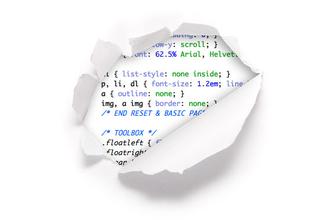اغلب کاربران ویندوز احساس می کنند سیستم شان با گذر زمان کند می شود. تعدادی از این افراد با نصب دوباره ویندوز در دوره های زمانی مشخص این مشکل را حل می کنند. اما، آیا واقعا لازم است که مرتبا ویندوزتان را عوض کنید؟ و اگر این چنین است، در چه دوره های زمانی باید این کار انجام گیرد؟
نصب دوباره ویندوز کاری سخت و آزار دهنده است. شما باید از تمام اطلاعات تان بک آپ بگیرید. مراحل نصب را پشت سر بگذارید. تمامی برنامه های دلخواه تان را از ابتدا نصب کنید. اطلاعات تان را دوباره برگردانید. و این گونه ساعتها از وقت با ارزش تان را هدر دهید.
اگر شما هم با این موضوع دست به گریبان هستید، در ادامه مطلب با ما همراه باشید، تا با جزئیات بیشتر نگاهی به آن داشته باشیم.
چرا ویندوز با گذشت زمان کند می شود؟
دلیل اصلی اینکه مردم ویندوزشان را عوض می کنند، آن است که با گذر زمان کند می شود. اما چرا سیستم های ویندوزی با گذشت روزها و ماه ها، کند و کندتر می شوند؟
* برنامه های آغازگر ویندوز: هنگامی که به بررسی یک سیستم ویندوزی کند شده می پردازید، به شکل جالبی در می یابید به مرور زمان برنامه های فراوانی به بخش آغازین ویندوز افزوده شده اند. فرآیند بالا آمدن را طولانی تر ساخته اند. نوار ابزار را با آیکون های به درد نخورشان شلوغ کرده اند. و مهم تر از همه اینکه CPU، رم و دیگر منابع سیستمی را در پس زمینه هدر می دهند.
و بدتر از همه، در بعضی کامپیوترها از همان ابتدای خرید، تعدادی زیادی برنامه به درد نخور هنگام بالا آمدن لود می شوند. این برنامه ها را که به صورت پیش فرض توسط کارخانه سازنده نصب می شوند، نفخ افزار می خوانند.
* پلاگین های اکسپلورر، سرویس ها، و غیره: اپلیکیشن هایی که میانبرهای خود را به منوی ویندوز اکسپلورر اضافه می کنند، اگر به درستی برنامه نویسی نشده باشند، می توانند مدت زمان باز شدن منوی راست کلیک روی فایلها را بسیار طولانی کنند. برخی برنامه ها هم ممکن است خود را به عنوان سرویسهای سیستمی نصب کنند، لذا دائما (و حتی وقتی آنها را نمی بینید) در پس زمینه ویندوز در حال اجرا باشند. ممکن است این برنامه ها را حتی در نوار ابزار پایین ویندوز هم نبینید، اما تنها فایده شان کند کردن سیستم خواهد بود.
* ابزارهای امنیتی سنگین: مجموعه ابزارهای امنیتی (Security Suite) همچون نورتون اغلب بسیار سنگین هستند و برای انجام وظایف شان، منابع سیستمی بسیار زیادی را مصرف می کنند. شاید شما به یک مجموعه ابزار امنیتی کامل نیاز نداشته باشید و تنها یک اپلیکیشن آنتی ویروس برای تان کافی باشد.
* تولبارهای مرورگر: افزونه های مجاز مرورگر به اندازه کافی آن را کند می کنند. حال وضع افزونه های به درد نخور و مزاحمی همچون تولبار سایت های مختلف دیگر مشخص است و باید مراقب باشید که تا چه میزان می توانند سیستم تان را کند کنند.
به بیان دیگر، دلیل اصلی کند شدن ویندوز با گذر زمان، نصب نرم افزارهای مزاحم و به درد نخور است!
چگونه مانع کند شدن ویندوز با گذر زمان شویم؟
برای اینکه همیشه ویندوزتان مانند روز اولش به کار خود ادامه دهد، لازم است به خوبی از آن نگهداری کرده و مراقبش باشید.
* تنها برنامه هایی را نصب کنید که واقعا به آنها نیاز دارید. و در این میان نرم افزارهایی را انتخاب کنید که برنامه نویس مطمئنی داشته و سبک باشند، و به جای اینکه سیستم شما را کند کنند، منابع آن را محترم بشمارند.
* هنگام نصب نرم افزارها دقت کافی به خرج دهید و هیچ گاه تولبارهای مرورگر، جاسوس افزار و دیگر نرم افزارهای به درد نخور را همراه آنها نصب ننمایید. زیرا اینها بزرگترین دشمنان سرعت سیستم تان هستند.
* گه گاهی از اپلیکیشن هایی مانند CCleaner یا Disk Cleanup استفاده کنید و فایل های موقتی که فضای هارد تان را پر کرده اند، دور بریزید. لازم نیست برای دستیابی به این هدف، حتما ویندوز را از ابتدا نصب کنید.
* با دقت کافی مراقب مرورگر وب تان باشید. از حداقل تعداد ممکن افزونه و پلاگین ممکن استفاده کنید. اگر از افزونه ای استفاده نمی کنید، آن را حذف نمایید. زیرا افزونه های بلااستفاده تنها منابع سیستمی شما را هدر می دهند و بدون هیچ کاربرد مناسبی، مرورگرتان را کند می سازند.
* حدالامکان برنامه های امنیتی سبک اما قدرتمند را انتخاب و نصب کنید. شاید بتوان گفت در حال حاضر تمام آنچه لازم است روی ویندوز نصب کنید، یک آنتی ویروس است و کاربران ویندوز 8 به همان هم نیازی ندارند.
* برنامه های به درد نخور از فرآیند آغازین ویندوز (Startup) را حذف(غیر فعال) کنید. که برای این کار می توانید از ابزار مدیریت استارت آپ درونی ویندوز 8 یا بخشی که درون اپلیکیشن CCleaner تعبیه شده، استفاده کنید.
نکاتی برای تست نرم افزار

اگر می خواهید یک نرم افزار را روی سیستم تان تست کنید، اما دوست ندارید که ویندوزتان را آشفته کرده و همه چیز را به هم بریزد، بهتر است که آن را در یک ماشین مجازی نصب کنید، یا اینکه از ابزارهای Sandboxing (چاله شن بازی) همچون Sandboxie بهره ببرید.
این گونه برنامه مورد نظر را روی کامپیوتر نصب و تست می کنید، اما آن را از تمام سیستم تان جدا نموده و ایزوله کرده اید. با این کار، نرم افزار دیگر نمی تواند آسیبی به سیستم عامل اصلی تان برساند و اگر هم باعث مشکلی شود، تنها در محیط سندباکس یا ماشین مجازی تاثیر گذار است.
خب، پس چه زمانی لازم است ویندوز را دوباره نصب کنیم؟

اگر به درستی از ویندوزتان مراقبت کنید، به هیچ وجه نیازی به تعویض دوره ای آن نخواهید داشت. البته یک استثناء وجود دارد. به هر حال: هنگامی که می خواهید کامپیوتر خود را به نسخه جدید ویندوز ارتقاء دهید، لازم است که آن را دوباره نصب کنید. و این زمان است که نصب از ابتدا بهتر از نصب به صورت ارتقاء نسخه، قبلی جواب می دهد و گزینه ای مناسب تر است. زیرا آپگرید نسخه قبلی به ورژن جدید می تواند مشکلات متعددی را به ارمغان آورد. پس بهتر است کارتان را با یک نسخه تازه نصب شده تر و تمیز شروع کنید.
بدون شک اگر سیستم ویندوز شما کند شده باشد و با هیچ یک از راه حل های گفته شده و حذف اپلیکیشن ها هم این مشکل حل نشود، چاره ای به جز نصب دوباره ویندوز نخواهید داشت. گاهی اوقات هم نصب دوباره ویندوز می تواند راه حلی سریع تر از سرو کله زدن با بد افزارها، یا پیدا کردن راه حل برای مشکلات خاص سیستم عاملی باشد. ولی بهتر است که در آینده بیشتر مراقب ویندوزتان باشید.
اگر ویندوز کامپیوترتان به خوبی کار می کند، نیازی نیست که ساعتها از وقت تان را بیهوده صرف نصب دوباره سیستم عامل کنید؛ حتی اگر سالها از آخرین باری که آن را نصب کرده اید می گذرد. این نشانگر آن است که شما کارتان را خوب انجام داده اید و بسیار عالی از سیستم ویندوزی تان مراقبت نموده اید.
چگونگی باز-نصب سریع ویندوز

حال اگر در نهایت قصد دارید ویندوز را دوباره نصب کنید، ویندوز 8 این کار را بسیار ساده تر نموده است. با استفاده از قابلیت Refresh Your PC ویندوز 8، به شکل موثر و سریعی می توانید ویندوز را دوباره نصب کنید، تمامی اپلیکیشن های نصب شده در کامپیوتر را حذف نمایید، همگی تغییرات سیستم را به حالت اولیه برگردانید، اما فایل های شخصی تان را دست نخورده نگه دارید. و جالب تر اینکه برای انجام این کار نیازی به دیسک ویندوز هم ندارید.
اگر از نسخه های قبلی ویندوز استفاده می کنید، می توانید از دیسک نصب ویندوز یا پارتیشن ریکاوری کامپیوتر استفاده کنید. البته قبل از نصب دوباره ویندوز از روی دیسک یا پارتیشن ریکاوری، لازم است از تمامی اطلاعات و فایل های مهم تان نسخه پشتیبان تهیه کنید.
توجه: البته در این میان دلایل دیگری هم برای نصب دوباره ویندوز وجود دارد. مثلا اینکه شما دوست دارید که سیستم تان تمیز و «مانند روز اولش» باشد. اگر چه در صورت انتخاب نرم افزارها با دقت بالا، و نگهداری مناسب از سیستم ویندوز، هرگز نیازی به نصب دوباره آن خواهید داشت.
این نکته باقی می ماند که خُرد و متفرق شدن فایل های سیستمی در هارد دیسک (fragmentation) هم می تواند با گذر زمان، باعث کند شدن ویندوز شود. اما ویندوز به صورت خودکار هارد دیسک را دیفرگمنت کرده (Defragment) و همه چیز را مرتب می کند. ضمن اینکه SSD ها هیچ گاه نیازی به این عمل ندارند.
نظر شما در این خصوص چیست؟ چه مدت از آخرین تعویض سیستم عامل تان می گذرد؟
منبع : نارنجی

 یه سوال؟
یه سوال؟